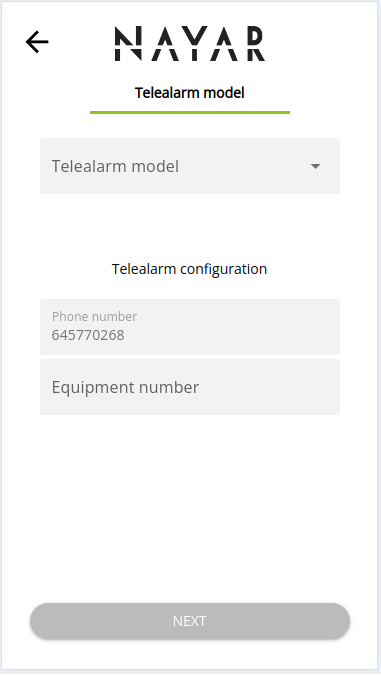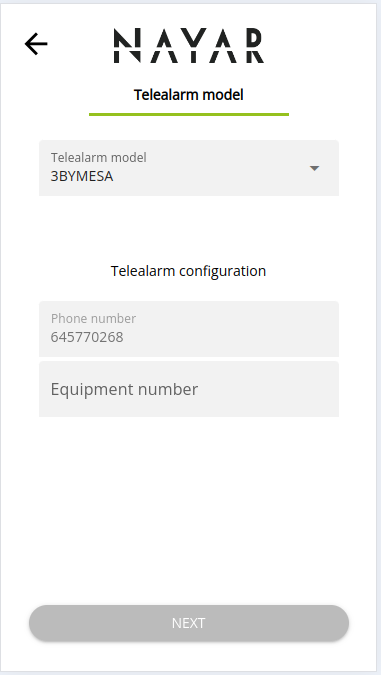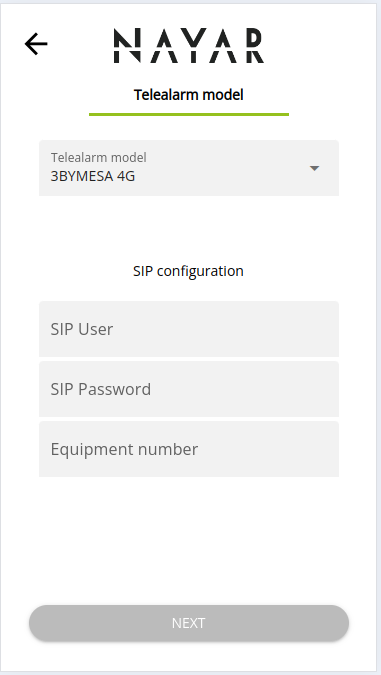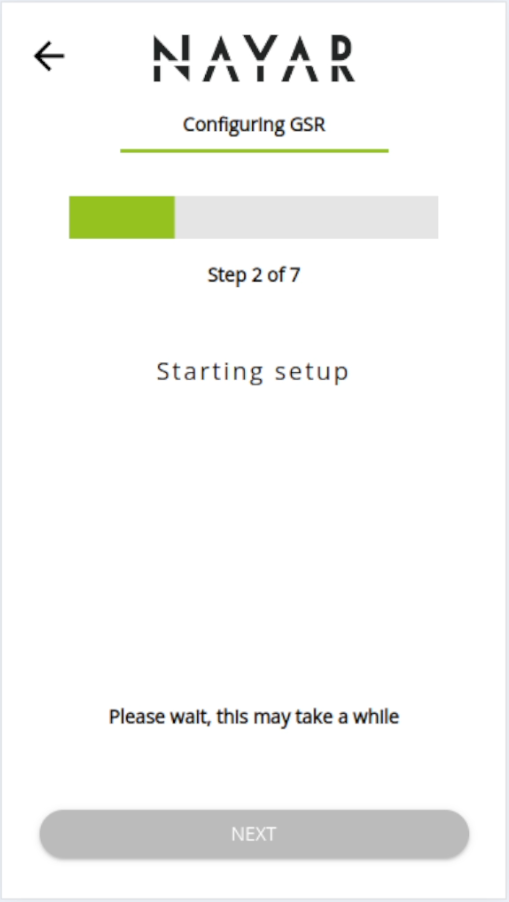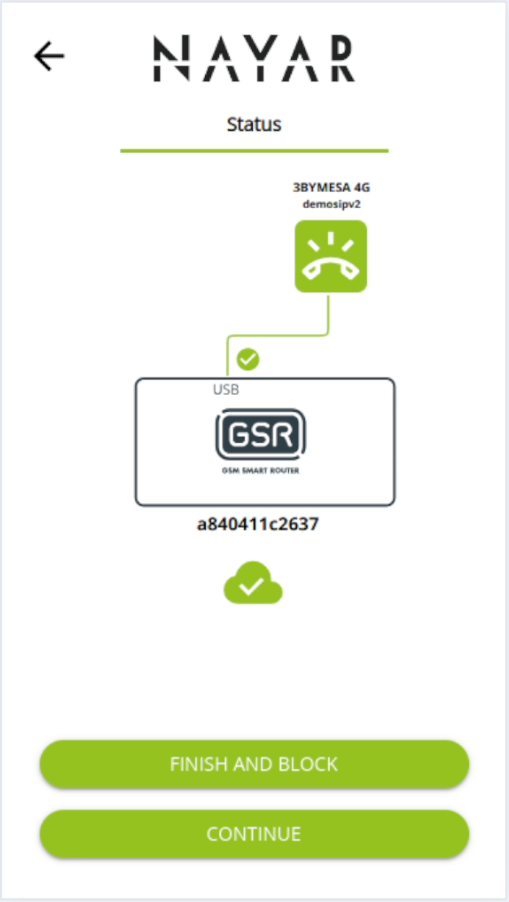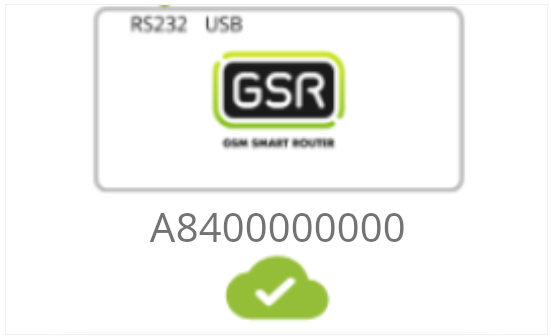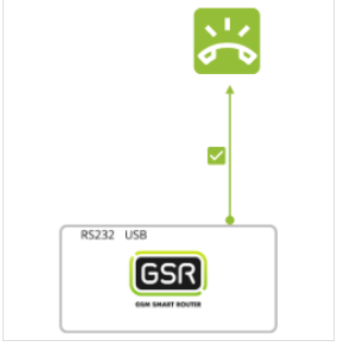Afin de configurer le GSR pour qu’il soit utilisé comme passerelle avec un Telealarm, le technicien devra suivre les étapes suivantes :
Sélectionner le modèle de TA
L’écran suivant permet au technicien de sélectionner, dans le menu déroulant, quel Telealarm il va configurer :
En fonction de la configuration du profil de l’utilisateur de l’entreprise utilisé pour se connecter à la vue Technicien N4M, un Telealarm peut être configuré pour être utilisé dans 72horas, un centre d’appel externe ou avec des appels SIP.
Configuration du TA (72Horas ou centre d’appel tiers)
Les utilisateurs devront saisir un référence ou un ID d’équipement, ainsi que la ligne téléphonique GSR de l’appareil GSR en cours de configuration.
Configuration du TA (SIP)
Les utilisateurs devront saisir une référence ou un ID d’équipement (pour les utilisateurs Schindler) ainsi que la ligne téléphonique du GSR. Il leur sera également demandé de saisir le nom d’utilisateur SIP et le mot de passe SIP.
Lorsque les champs requis sont remplis, le bouton suivant passera de gris à vert et après avoir sélectionné continuer, il dirigera vers l’écran de traitement.
Écran de traitement
Chaque fois que la vue Technicien N4M effectue des tâches en arrière-plan, l’écran suivant sera affiché pour fournir au technicien des informations sur l’avancement des tâches.
ChatGPT
Cet écran disparaîtra automatiquement une fois que toutes les étapes requises seront terminées.
Statut de la configuration du Telealarm
Une fois le processus de configuration du Telealarm terminé, un écran de statut apparaîtra affichant le GSR et son statut de configuration Telealarm :
Il y a deux icônes dans cette vue qui indiquent l’état de l’appareil et de l’installation :
| Icône Cloud : Indique la connexion entre le GSR et le réseau Nayar : Vert: Connexion confirmée et établie. Gris: En attente de l’état de l’appareil. Rouge: Aucune connexion entre le GSR et le réseau Nayar. Guide de dépannage |
|
| Icône Telealarm et de lien : Indique le statut de la configuration du GSR pour fonctionner en tant que passerelle Telealarm : Vert: Configuration appliquée et TA prêt à appeler. Gris: En attente de l’état de la configuration. Rouge: Aucune configuration appliquée sur le GSR. Guide de dépannage |
Lorsque le technicien confirme que toute la configuration est correcte (les icônes cloud et de connexion sont vertes), il pourra sélectionner l’une des options suivantes :
| La configuration de ce GSR est terminée et le technicien souhaite bloquer l’appareil afin qu’aucune modification ne soit appliquée ultérieurement. La prochaine fois que l’ID du GSR est saisi ou que son code QR est scanné, son écran de statut sera chargé automatiquement. |
| La configuration actuelle est terminée et l’utilisateur souhaite continuer à configurer le GSR (maintenant ou plus tard). L’utilisateur se dirigera vers l’écran de sélection de l’appareil pour continuer la configuration avec l’appareil restant. |